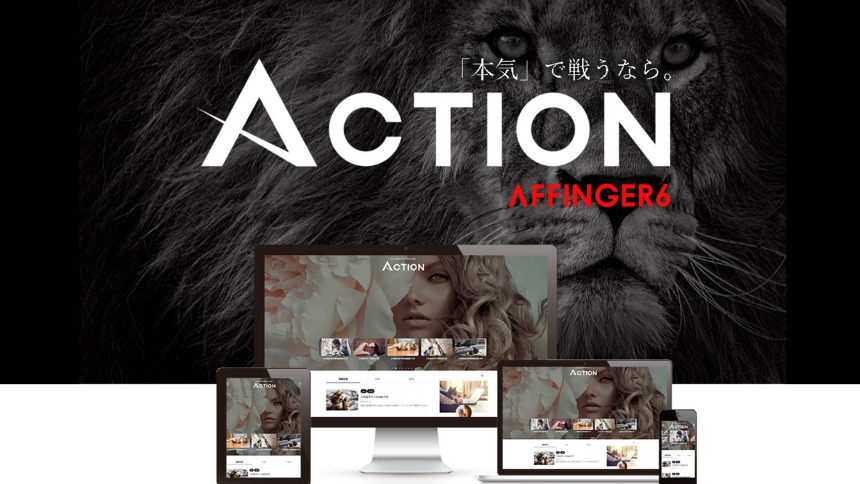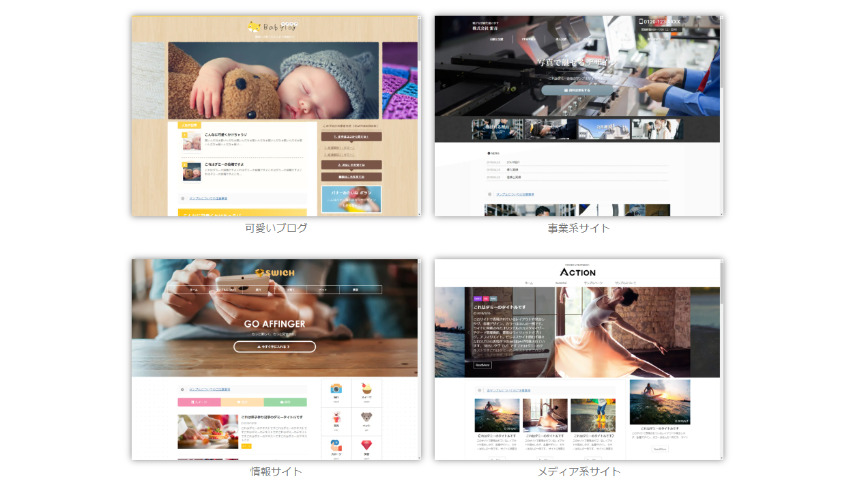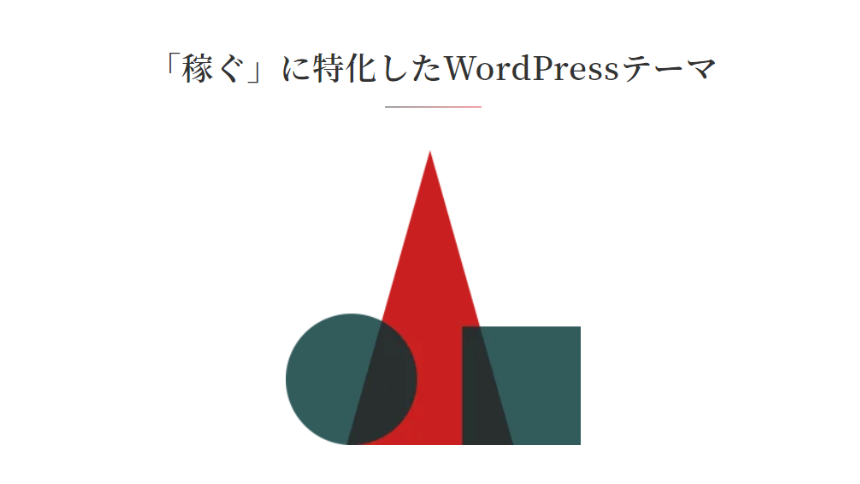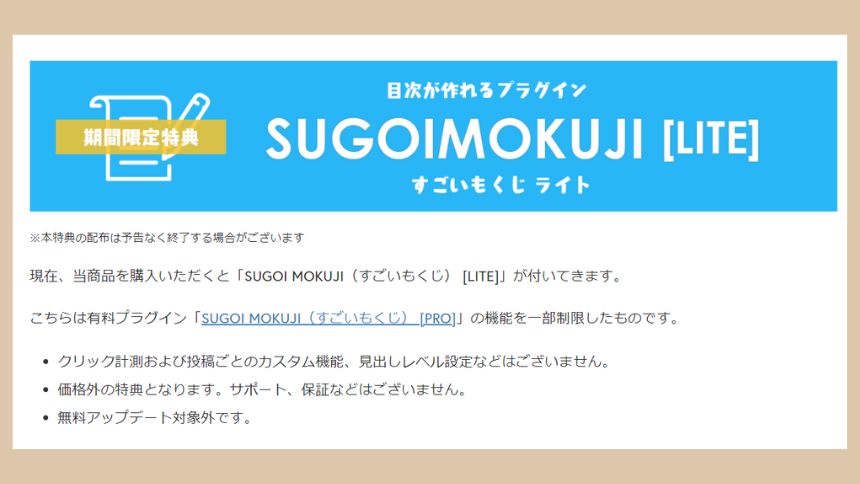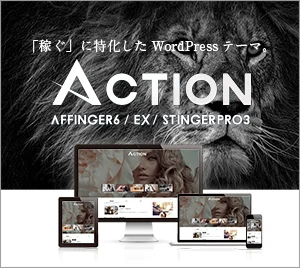「AFFINGER6(アフィンガー)」ってワードプレスの人気テーマみたいだけど
使いやすさはどうなのかな?
私にも使える???初心者にはなかなか勇気のいる値段だし、
わかりやすくメリット・デメリットも知っておきたい。
ワードプレスでブログを作った時の悩みのひとつ、テーマはどうするか問題。
「AFFINGER6(アフィンガー6)」って稼いでいる人が使っているってよく聞くし良さそうだけど、
なかなかお値段のするものだし、どうしよう。悩みますよね。
本当に良いのかな?
使い方は難しくないかな?
私も買うか買わないかしばらく悩みました!
けど本気でブログをやりたくて、勇気を出して買いました!
たくさんある有料テーマの中でAFFINGER6(アフィンガー)は稼ぐに特化しているとのこと。
私はパソコンが苦手なのできっとパソコンが使える人より何をするにも時間がかかっちゃうんですけど、そんな私でも導入してこんな感じに使えているよっていうのを正直にお伝えしていきます。
この記事でわかる事
- アフィンガーの特徴
- アフィンガーのメリット・デメリット
- アフィンガーの導入方法
- アフィンガーを使ってみた感想
\本気で戦うなら絶対これ/
アフィンガーとは?
まず、「アフィンガー6」の基本情報は以下の通り。
| テーマ名 | ACTION(AFFINGER6) |
| 製作会社 | 株式会社オンスピード |
| 料金 | 14,800円(税込み) |
| 使用制限 | 複数サイトで使用OK |
| SEO内部対策 | ◎ |
| カスタマイズ性 | ◎ |
14,800円しますが、ずっと払うわけではなく一度払ったらずっと使えます。

14,800円÷365日=40.5479...
1年間で割り算してみると1日あたり約41円!
そう考えるとお得ですね♪
機能面から考えても比較的コスパが良いテーマです。
そして、特徴はこちらです。
AFFINGER6の特徴
- カスタマイズが豊富。思い描くブログが作れる。読んでくれる人にも見やすい◎(自分も楽しい)
- SEO内部対策が万全。「稼ぐ」に特化したワードプレステーマ(ちょっと難しい話・まだ実感はないけど実績多数で信じられる)
- アフィンガーを使っている人が多いので困った事があれば検索すると解決策がすぐにでてくる。(これは初心者には大事!)
- 1回買い切り。しかも複数のサイトで使う事ができる。(最初にちょっと勇気を出して買えばあとは使いたい放題)
詳しく順番に解説していきます。
AFFINGER6特徴①カスタマイズ性がすごい!思い描くブログが作れる
こちらは公式サイトにのっているデモサイトなんですが、可愛いからカッコいいまでこんなに印象の違うものが1つのテーマでできます。
有料テーマって他にもたくさんありますが、このカスタマイズ性に関してはアフィンガーの最大の特徴と言ってしまって良いかと思います。
機能がとにかく豊富で好きなようにカスタマイズできるんです。
記事の装飾や、デザインができすぎて私にはまだまだ使えていない機能がたくさんあるなって感じています。
これはもう全てを使いこなせる頃にはとてつもなく素敵なサイトが出来上がるのではないでしょうか。

よーし!アフィンガーを早く使いこなせるようになってお気に入りの素敵なサイト作るぞー!
読者のみなさんに見やすくできるのはもちろん、自分のお気に入りのサイトや記事を作っていくのはモチベーションアップにもなる部分だなって感じてます。
記事の装飾が豊富な他には、SEOに関する項目を細かくカスタマイズできたり広告の表示位置も変える事ができます。
AFFINGER6特徴②SEO対策が万全「稼ぐ」に特化
公式サイトにもあるキャッチコピーのとおり、「稼ぐ」に特化したWordPressテーマです。
SEO効果を高めるための機能や構造が最適化されています。
…といってもこれに関しての効果は初心者の私にはまだよくわからないのが本音です。
まだ記事数も少なく始めたばかりの初心者にはもしかすると同じように感じにくい部分かもしれませんが、
しかし!これから続けていくうちにアフィンガーにしておいてよかったなって思えるんだって信じています。
なぜなら稼いでいる方の多くがアフィンガーを使っていて、すでにたくさん実証してくれていますよね。
私たちもアフィンガー効果にあやかって、記事を増やして読者のみなさんに思いを届けていけるように頑張りましょう♪
AFFINGER6特徴③利用者が多いので、困った時に調べるとすぐ解決
アフィンガー6は、WordPressテーマの中でも大人気のテーマなので利用者が多いです。
そのためすでに同じように困った事があったり、同じような経験をしている人も多く、解決策を出してくれています。

検索したらすぐにたくさんの答えがでてくる!
何度も助けられました
知名度がないテーマだと検索してもでてこなかったりするみたいなので、検索して解決できるのはほんとにありがたいなって思っています。
AFFINGER6特徴④一回買い切りで複数サイトでの使用可能
テーマによっては一度しか使えないものもあります。
アフィンガーの場合は一度買うと複数のサイトで使えるのでもし2つめ、3つめとサイトを作っていきたいなという時にはとってもお得ですよね。
14,800円も、2サイトで割ったら7,400円だし。3サイトで割ったら4933.333…円になりますね!
それをさらに1年間(365日)で割ったら一日当たりの値段がなんと……!?や、安くなりますね!!

稼げるサイトの大量生産可能ですね。
夢が広がりますね。
AFFINGER6のデメリット2選
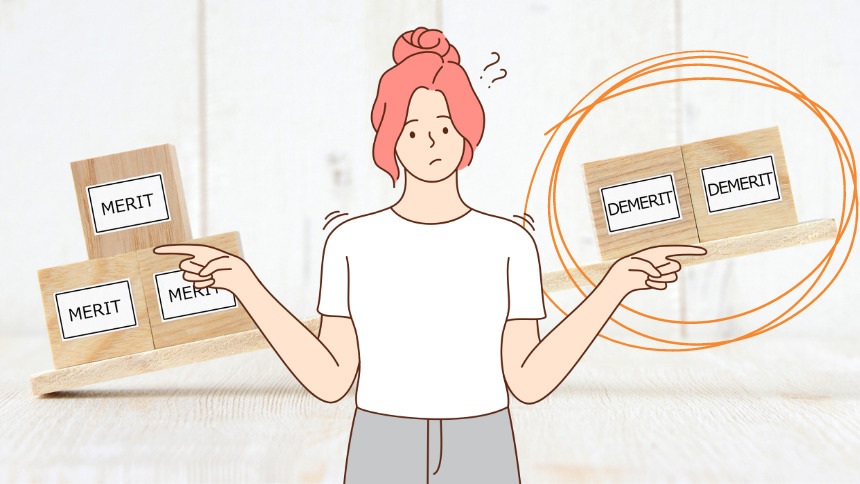
次にアフィンガーのデメリットを知っておきましょう。
- カスタマイズできる部分が多くて困る
- テーマの料金が高め
AFFINGER6デメリット①カスタマイズできる部分が多くて困る
アフィンガーはカスタマイズができる部分が多いのは大きな魅力ですが、ありすぎて悩んでしまいます。
サイトのデザインや記事の装飾に時間をかけすぎちゃって記事を書くのがなかなか進まなくなってしまうんです。

テーマ導入したら
いろいろやってみたくなっちゃいますよね
せっかくテーマを導入したしいろいろやりたくなるのってすごくわかります!
私もドツボにはまっていました。いや、過去形でもなくできれば今ももっと凝りたい気持ちが常にうずうずしています。
でも設定できるところがかなりあってですね、凝りすぎると全然終わりません。。
一番大事な記事作成の作業に進めなくなってしまうので、最初は最低限の設定をして記事を書きながら使い方を覚えながら少しずつ調整していく。
という感じにするのがおすすめです。

今日はこの部分の色を調整してみようとか
この囲むやつどうやるのか調べてみようとか
ちょこっとずつですね
AFFINGER6デメリット②テーマの料金が高め
アフィンガー6の料金は、14,800円(税込)です。
| テーマ名 | 料金 |
| AFFINGER6(アフィンガー6) | 14,800円 |
| SANGO(サンゴ) | 14,800円 |
| JIN(ジン) | 14,800円 |
| THE THOR(ザ・トール) | 16,280円 |
| SWELL(スゥエル) | 17,600円 |
| STORK19(ストーク19) | 11,000円 |
ワードプレスの有料テーマでよく聞くものを何個か表にしてみました。
有料テーマの中で比べると値段は真ん中くらいかなーと思うんですが、そもそも無料のテーマもあるのに有料を買うのが勇気いりますよね。
アフィンガーより安いのもありますし。
ただ、機能面やカスタマイズ性を考えると決して高くないしコスパが良いテーマです。

できる事が多くて最初ちょっと大変かもですが、調べたら出てくるし
いろいろ凝りたい人にはぴったりなテーマだと思います。
買い切りのテーマなので一度購入すればそれ以降はずっと使えます。

じゃあ最初は無料のテーマにして
途中からアフィンガーにするのはどう?
もちろんそれも可能ではあります。
でもですね、テーマの切り替えを途中でするのはそれまでに書いてきた記事の手直しをしなくちゃいけなくてかなり時間をロスしてしまうんです。
私は10記事ほど書いてからアフィンガーを導入しましたが、10記事ほどでも手直しするのに時間かかりました。。
パソコンが苦手という事もありただでさえ記事作成スピードが遅いのに、さらに手直ししたりしてかなり時間を費やしてしまいました。
記事数が増えれば増えるほど切り替えた時が大変になるので、始めから優秀なテーマを導入しておく方が時間のロスがなく記事作成に専念できます。
AFFINGER6のメリット3選
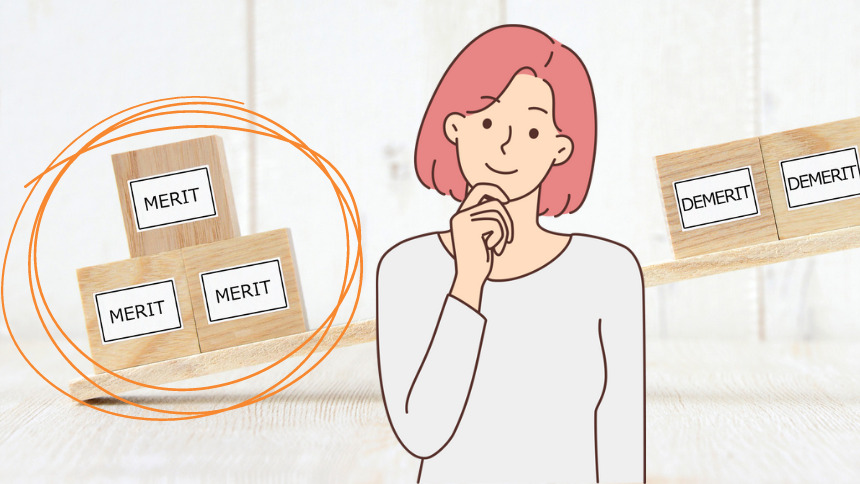
次にメリットはこちら。
- SEOに関する機能が充実
- 記事装飾のカスタマイズが豊富
- 限定の無料特典がついてくる
AFFINGER6メリット①SEOに関する機能が充実している
有名な有料テーマを調べてみると、どれもSEO対策はされているとあります。

じゃあ選ぶ基準にはならないんじゃないの?
疑問、わきますよね。
これに関しては、アフィンガーは細かいところまでSEOの対策がされていてそこまで細かく対策されているテーマは少ないという事のようです。
AFFINGER6メリット②装飾のカスタマイズが豊富
アフィンガーは、装飾できる部分が豊富です。
アフィンガーの利用者って多いので、逆に言うと何もしないままでは同じようなサイトだらけになり記憶にも残りにくくなるのではないかと思います。
装飾をしていく事で自分らしい自分だけのサイトが作れ、
印象に残るサイトになってまた読んでみたくなるサイトにしていけたら良いですよね。
記事の装飾はたくさんあるんですが、ボタンの装飾だけでもこの画像のように色や形を変えれるのはもちろん光らせたりもできるんです。
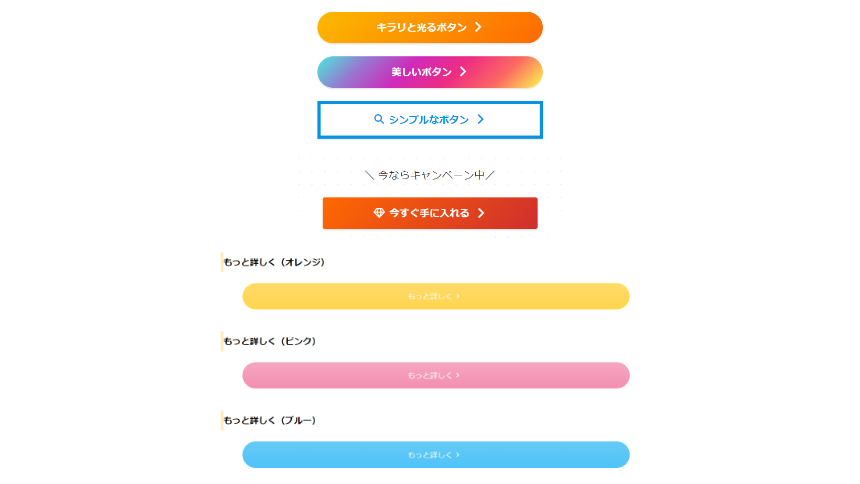
ご紹介しきれないくらいまだまだボタンだけでもあります。

私はこの会話の吹き出しと
キラキラボタンがお気に入りです♪
目立つし可愛いですよね♡
↑ここの光るボタンは押してみるとAFFINGER6のページに飛んでいくようにしてみています。
今、飛びたくないよーという場合はそっと通りすぎてくださいね。
AFFINGER6メリット③限定の無料特典がある
購入した人には限定で特典があります。
「SUGOIMOKUJI(LITE)すごいもくじ ライト」が無料でついてきます!
これは通常だと、5,980円するものです。機能が一部制限されているとはいえ十分使えますし、無料でついてくるのはお得すぎます。
これを使うと記事の上の方でよく見る目次を自動で作ってくれます。

有料で使えるものが無料ってすごい
しかも便利で助かります。
特典はいつ終了してしまうかわかりません。
本特典の配布は予告なく終了する場合がございます。って書いてあるのでお得なおまけがついているうちに導入しておくのがおすすめです。
AFFINGER公式(アフィンガー)から限定特典つきをもらう≫AFFINGER6(アフィンガー6)の導入方法・3STEP
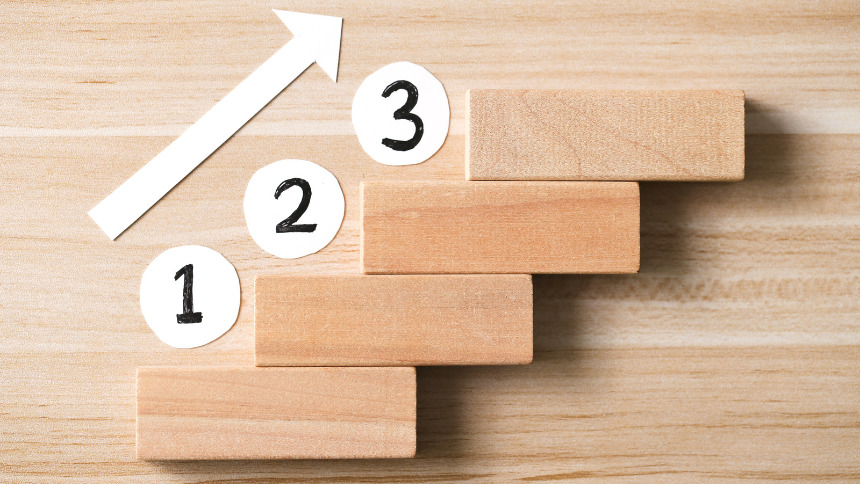
では次に、AFFINGER導入手順です。
難しいのかなって思ったんですが意外と簡単でした!
導入まではこちらの3ステップで完了します。
- 購入する
- ダウンロードする
- インストールする
この3つで終わりです。
AFFINGER6導入方法ステップ①AFFINGER6(アフィンガー6)を購入
まずは、AFFINGER6(アフィンガー6)の購入手順について解説していきます。
- AFFINGER購入ページへアクセス
- カートの中身を確認
- お客様情報の入力
- お支払い方法の選択
- 入力内容の確認
- カード情報の入力
- AFFINGER6購入完了
アフィンガー6購入手順その1AFFINGER6購入ページにアクセス
まず、AFFINGER購入ページにアクセスしていきます。
スクロールしていくと下のような画面がでてくるので「今すぐ手に入れる」をクリックします。
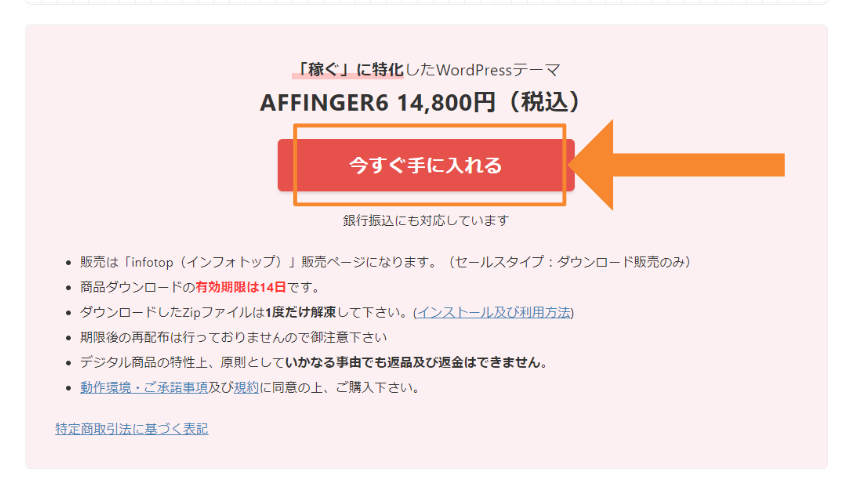
アフィンガー6購入手順その2カートの内容を確認
カートの中身を確認します。
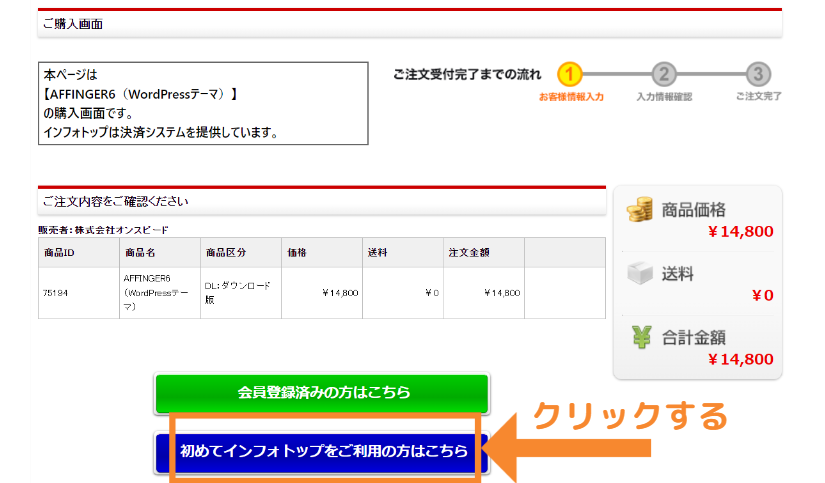
内容を確認して「初めてインフォトップをご利用の方はこちら」をクリックします。
会員登録済みの方は「会員登録済みの方はこちら」をクリックします。
アフィンガー6購入手順その3お客様情報を入力
「お客様情報」を入力していきます。
氏名・メールアドレス・電話番号・住所など必須となっている部分を入力していきます。
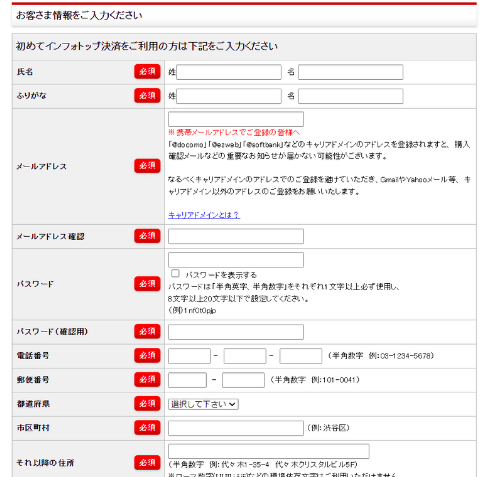
アフィンガー6購入手順その4お支払い方法を選択
続いて「お支払い方法」を選びます。
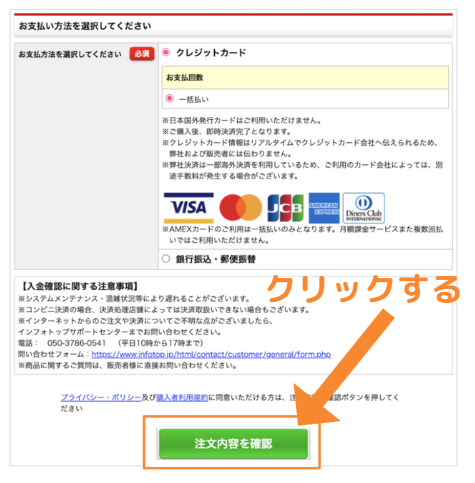
入力ができたら「注文内容を確認」をクリックします。
アフィンガー6購入手順その5入力内容の確認
支払い方法で「クレジットカード」を選んだ場合、カード情報の入力があります。
「規約に同意してカード情報入力へ」をクリックしましょう。
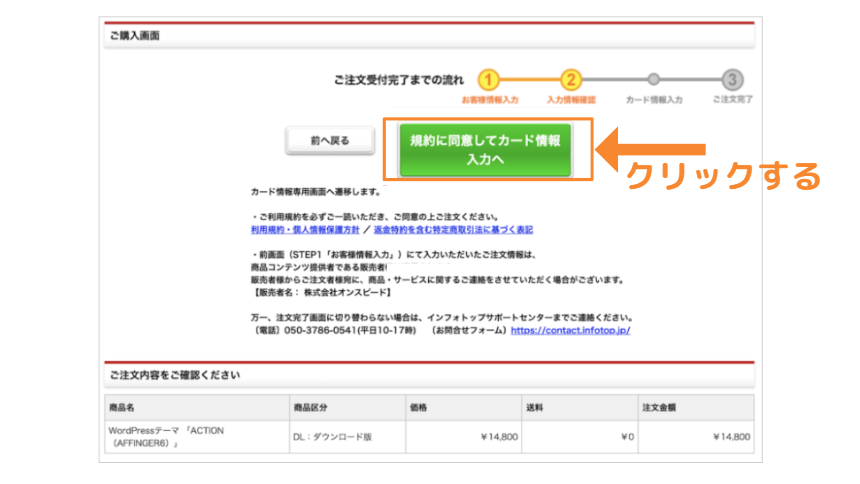
アフィンガー6購入手順その6カード情報の入力
「カード情報」を入力し、「決済実行」をクリックしたら
AFFINGER6の購入は完了です✨


購入できましたね✨
次はダウンロードしていきますよー!
AFFINGER6導入方法ステップ②AFFINGER6(アフィンガー6)をダウンロードする
次はAFFINGER6のデータファイルをダウンロードしていきます。
- インフォトップからのメールを確認
- インフォトップにログイン
- アフィンガー6をダウンロード
- AFFINGER6のファイルを確認
アフィンガー6ダウンロード手順その1インフォトップからのメールを確認する
購入が完了するとインフォトップから「ご購入ありがとうございます」という注文確定のメールが届きます。
メールの中に購入者のマイページへのリンクがありますのでアクセスしましょう。
アフィンガー6ダウンロード手順その2インフォトップにログインする
メールの中のリンクから、もしくはインフォトップの画面右上にある「購入者ログイン」から登録した会員情報を使ってログインしていきます。
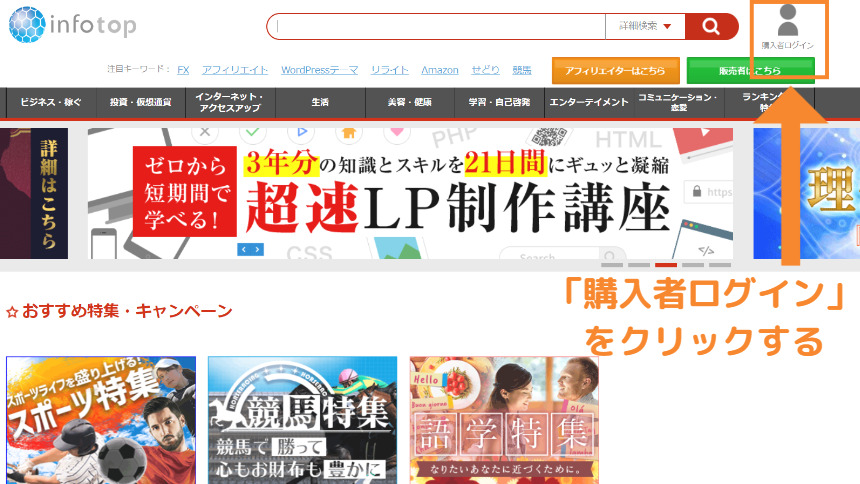
「メールアドレス」と「パスワード」を入力して、「購入者ログイン」をクリックしましょう。
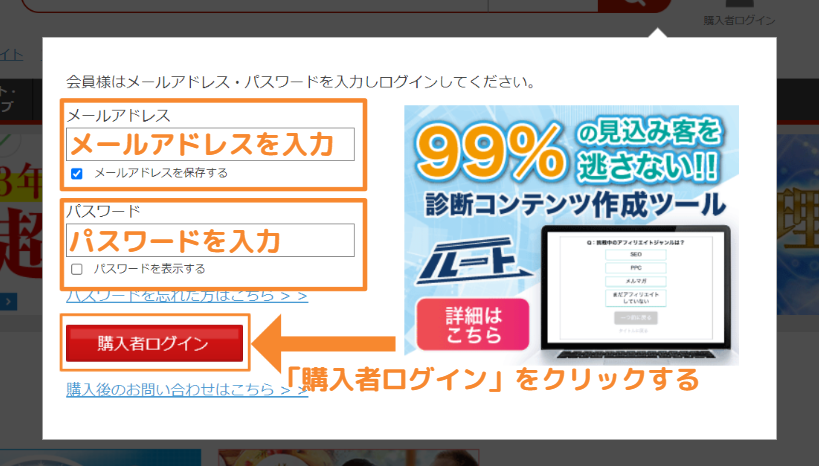
アフィンガー6ダウンロード手順その3AFFINGER6を注文履歴からダウンロードする
ログインすると下の画面になりますので「注文履歴・ダウンロード」をクリックします。
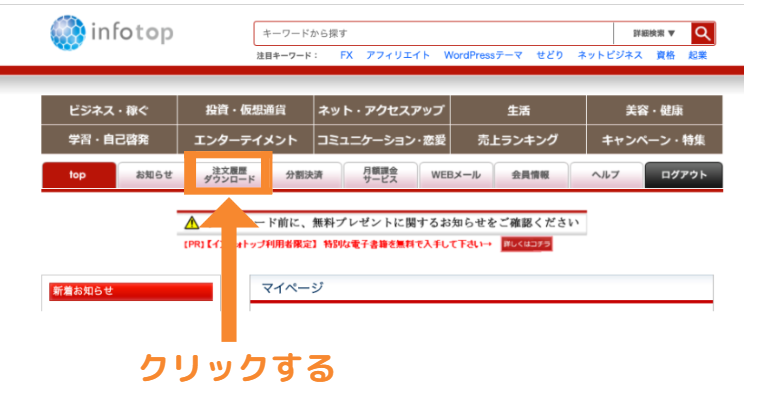
「ダウンロード」をクリックすればOKです。
ダウンロードには期限があります。
有効期限は購入してから14日以内です。

忘れずダウンロードしてくださいね
アフィンガー6ダウンロード手順その4AFFINGER6ファイルの確認
購入してダウンロードが完了すると「.zipファイル」というものでダウンロードされます。

zipファイルって何かな?!💦
zipファイルというのは複数のファイルをまとめて小さくしているものだそうで、下の画面のファスナーみたいなのがついている中に何個かファイルが入っています。
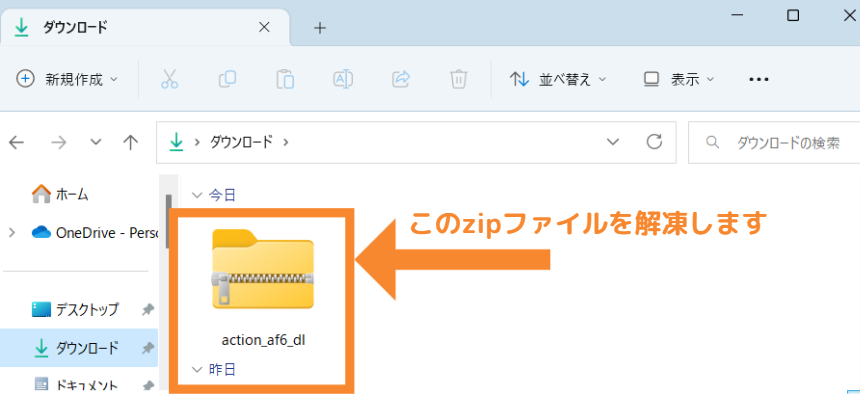

なるほど。このファスナーのついてるやつかあ。
え!…解凍とは?!!!💦
(zipファイルなんて説明されなくても知ってるよって方はここらへんの話はさらっと読み流していただいてサッと解凍しちゃっててください)
zipファイルの中の物を使うには「解凍」という作業が必要です。
- Windowsの場合→右クリック→すべて展開
- Macの場合→ダブルクリック
zipファイルと同じ名前で元のzipファイルとは別にファイル(ファスナーのついていないもの)が作成されていればOKです。
解凍して元のzipファイルとは別にできたファイル(ファスナーのついていないもの)は下の画面のこんな感じでつるんとした、いつもよく見かける形のファイルです。
解凍した後の流れは画像下で詳しく説明しています。
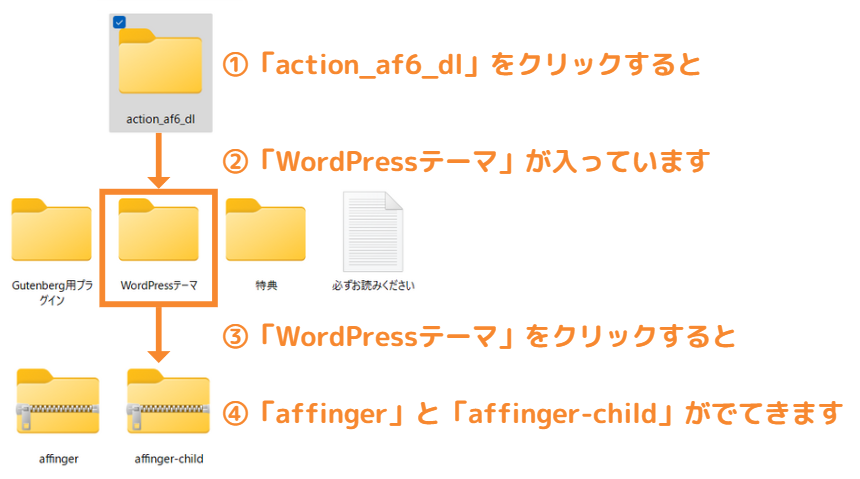
①解凍したファスナーのついていない方の「action_af6_dl」をクリックします。
②その中にいくつかファイルが入っていますが「WordPressテーマ」をクリックして開きます。
※バージョンによって多少ファイル名が違う可能性があるみたいです。
③するとさらにその中に「affinger」「affinger_child」という2つのzipファイルがあります。

わ、またzipでてきた…
でももうやり方わかってるから余裕です
あ!ちょっと待ってくださいー!!!
こちらは解凍は不要なのです!
AFFINGER6導入に使うのはこちらの「affinger」「affinger_child」
解凍は不要です。
※使うパソコンによって、末尾に「zip」と書かれていない場合があるようですがこのファスナーがついているのがあれば大丈夫です。
もしも解凍してしまったら

あ…全部を解凍しちゃったよ…?
どうしよう。。
もしも解凍してしまっても解凍前のzipファイルが必ずフォルダに残っているので大丈夫。探してまたやってみてくださいね。
AFFINGER6導入方法ステップ③AFFINGER6(アフィンガー6)をインストールする

あとはWordPressに入れていくだけです
使うのが楽しみですね
さて残すはWordPressにAFFINGER6をいれていく作業です。
先ほどの「affinger」と「affinger_child」の2つのzipファイルを使います。
- WordPressテーマ選択画面へ
- AFFINGER6のzipファイルをアップロード
- AFFINGER6の子テーマのみを有効化
AFFINGER6インストール手順その1WordPressテーマの選択画面へ
まずはWordPressにアクセスしましょう。
テーマの選択画面へ移動します。
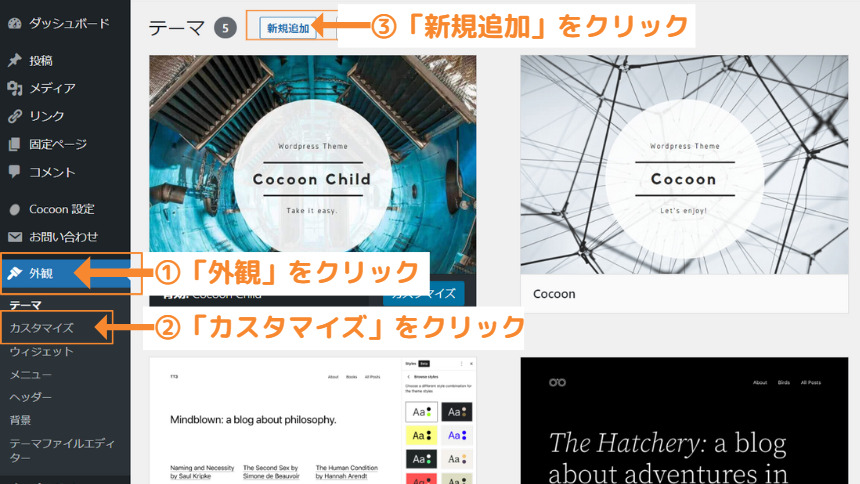
- 「外観」をクリックする。
- 「カスタマイズ」をクリックする。
- 「新規追加」をクリックする。
AFFINGER6インストール手順その2AFFINGER6のzipファイルをアップロード
次に、WordPressの中にAFFING6を入れていきます。
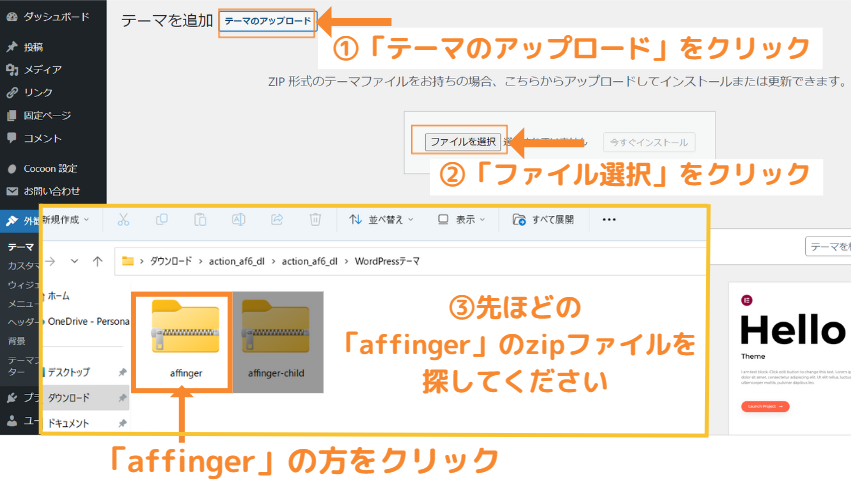
- 「テーマのアップロード」をクリックする。
- 「ファイルを選択」をクリックする。
- 「affinger」という方のzipファイルを探してクリックする。
まずは、2つのzipファイルの内の「affinger」のzipファイルを選択します。
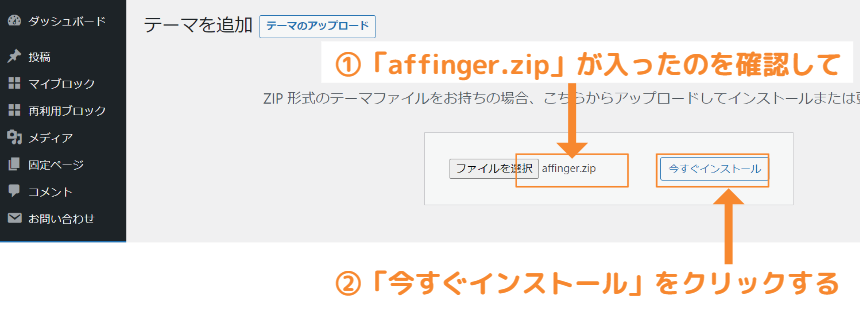
- 「affinger.zip」が入ったかを確認する。
- 「今すぐインストール」をクリックする。
「今すぐインストール」をクリックして少したつと、
「テーマのインストールが完了しました。」と表示されます。
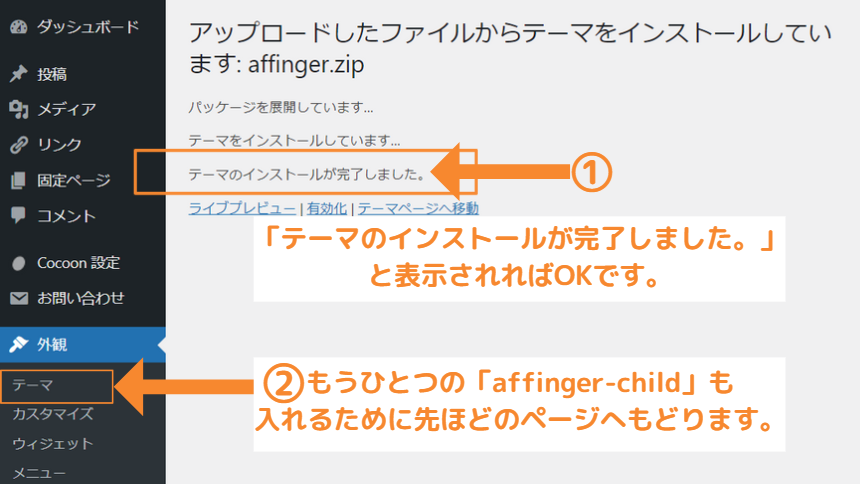
もうひとつ「affinger_child」のファイルが残っているのでそちらも入れるために先ほどのページへ戻ります。
「テーマ」をクリックすると戻れます。
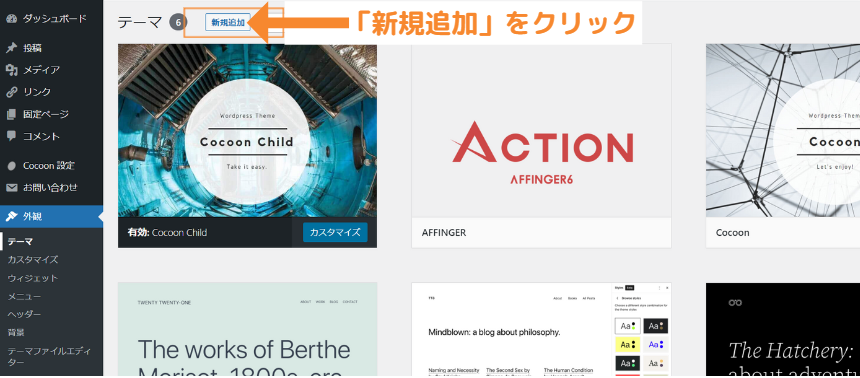
「新規追加」をクリックしましょう。
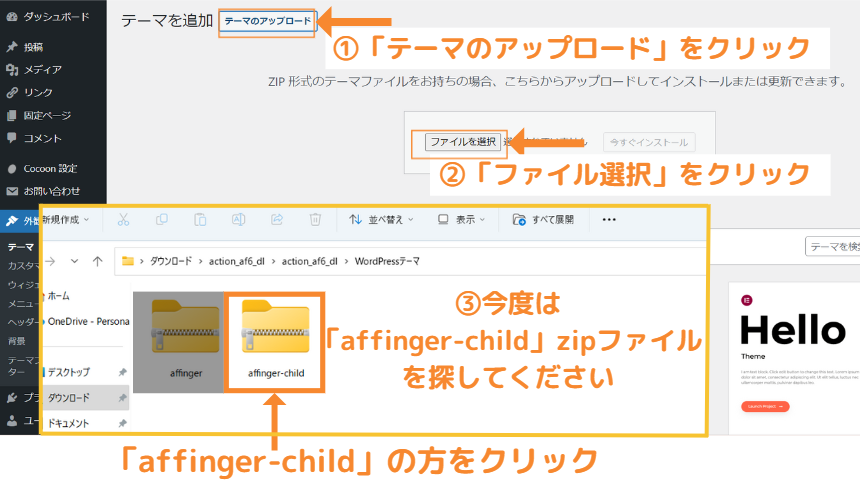
- 「テーマのアップロード」をクリックする。
- 「ファイルを選択」をクリックする。
- 今度は「affinger_child」という方のzipファイルをクリックする。
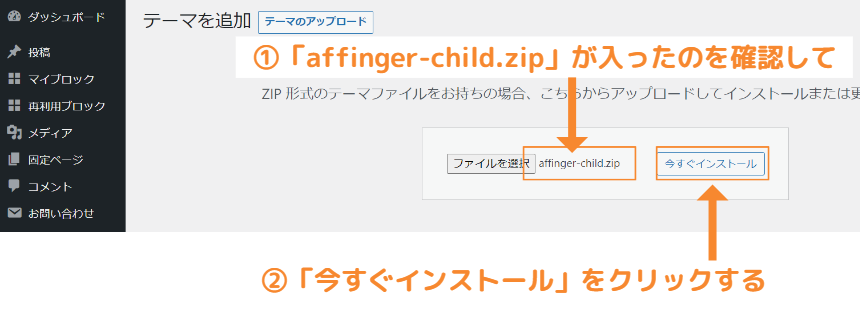
- 「affinger_child.zip」が入ったかを確認する。
- 「今すぐインストール」をクリックする。
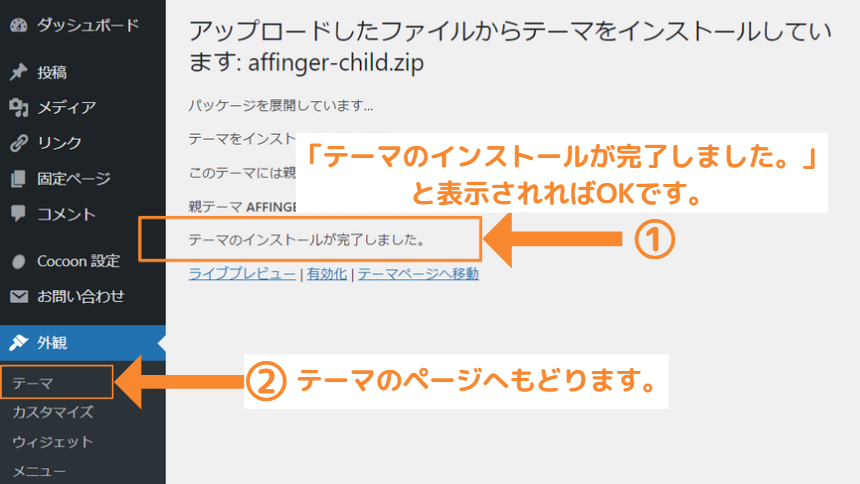
「今すぐインストール」をクリックして少したつとこちらも
「テーマのインストールが完了しました。」と表示されます。
表示されたのを確認したらもう一度「テーマ」をクリックして、テーマのページへ戻りましょう。
AFFINGER6インストール手順その3AFFINGER6の子テーマのみを有効化
戻ると、AFFINGERが2つはいっています。
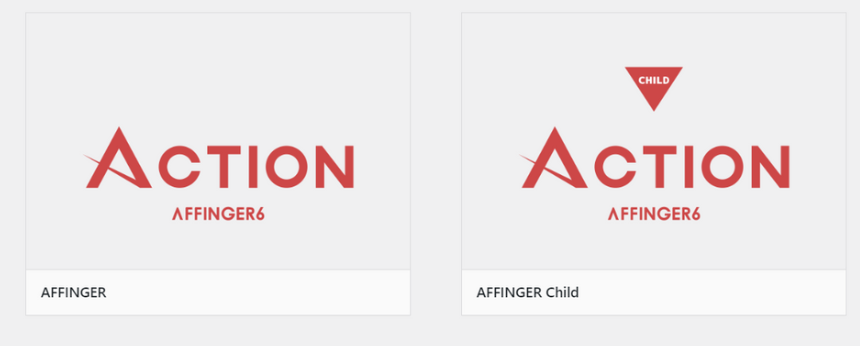
- 「AFFINGER」→親テーマ
- 「AFFINGER Child」→子テーマ

childの方が子テーマです。
その名の通りチャイルド=子供だから
覚えやすいですね。
このままではまだ使えないので「有効化」というものを行います。
ここで有効化するのは「AFFINGER Child」のみです。
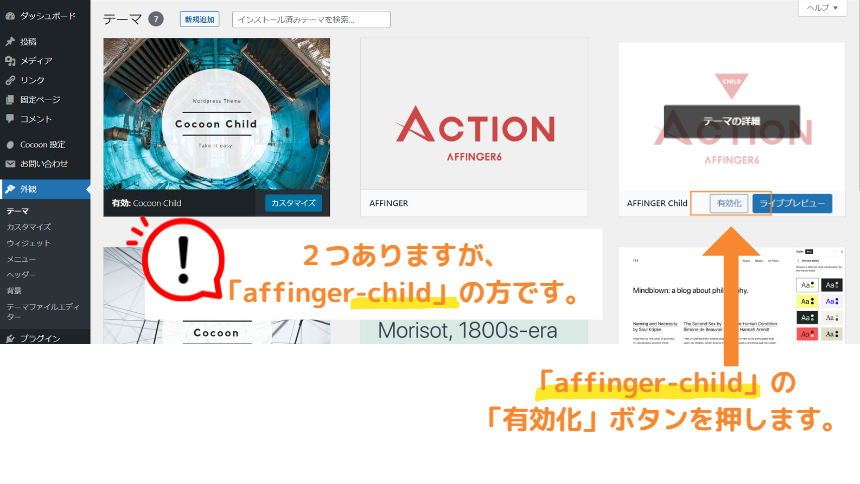
カーソルを「AFFINGER Child」に持っていくと「有効化」のボタンがでてきます。
「有効化」のボタンをクリックして「AFFINGER Child」を有効化しましょう。
下の画面のように「有効:AFFINGER Child」と表示されればOKです!
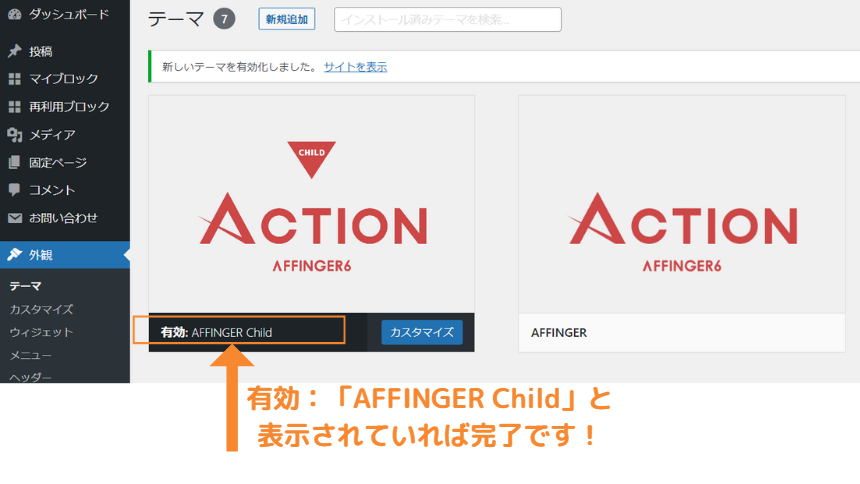

できましたねー!!やったー!!!お疲れ様です‼
もうあとは好きなように色を変えたりデザインしちゃいましょう♪
AFFINGER6導入完了後はこちら
いつもの管理画面に行くと👇
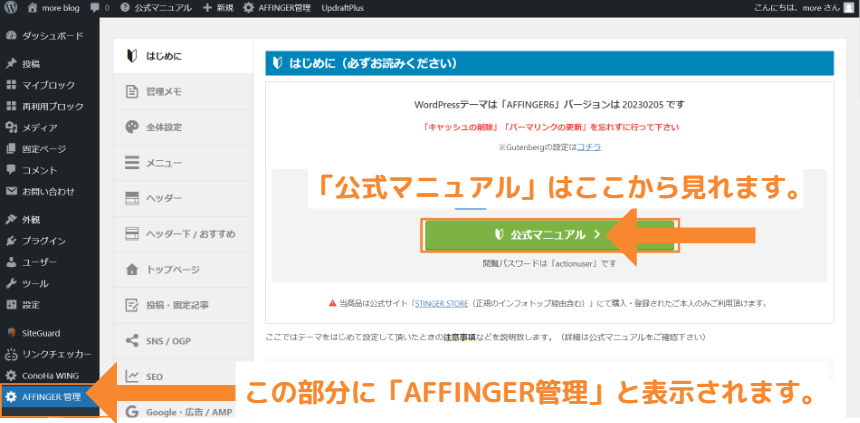
「AFFINGER管理」という項目が増えています。こちらからAFFINGERのあれこれができます。
「公式マニュアル」もこちらから見れますので参考にどうぞ。
まとめ:AFFINGER6を使って理想のサイトを実現させよう

AFFINGER6について、メリット・デメリット・購入方法からインストールまでの手順を解説してきました。
AFFINGERまとめ
- AFFINGER6の値段は14,800円(税込み)
- 1回買い切り。複数のサイトに使うのもOK。
- 装飾が豊富・カスタマイズ性が高く。便利な機能が盛りだくさん。
- SEOに強い・収益化にも特化している。
- 限定で無料の特典「SUGOIもくじ」がついてくる。
- 無料の特典で「WordPressで作る記事作成ガイド」もついてくる。
AFFINGERは機能は多いけれど「公式マニュアル」もあるし、特典で「WordPressで作る記事作成ガイド」というありがたいものもついてくるので初心者でも迷子になりにくく安心して購入ができます。
\豊富なカスタマイズ!思い描くブログが作れる/
AFFINGER6で、あなたのブログライフを素敵に彩りましょう!!